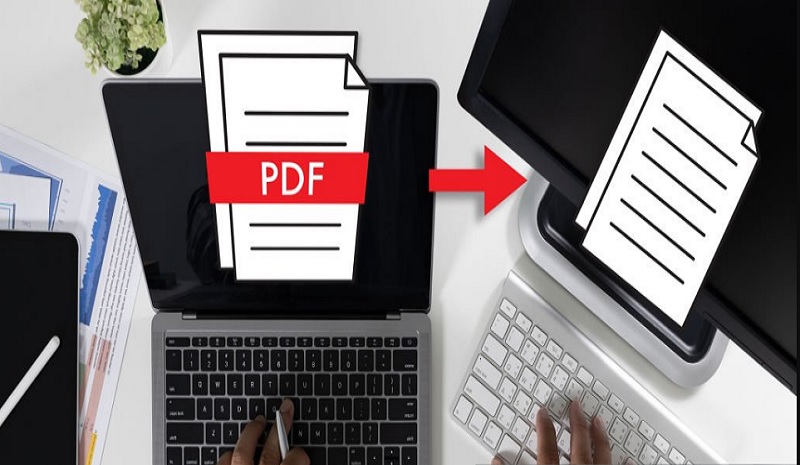Cara edit PDF di laptop maupun perangkat lainnya terbilang mudah. Pengguna dapat mengedit PDF secara online maupun offline. Bahkan, dapat memanfaatkan aplikasi pihak ketiga tanpa harus mengeluarkan uang sepeserpun alias gratis.
PDF merupakan salah satu jenis file yang banyak digunakan, karena dapat menampilkan teks atau gambar dengan sangat jelas, terstruktur dan rapi. Hal inilah yang membuat banyak pengguna memilih untuk mengubah format file ke dalam bentuk PDF.
Cara Edit PDF di Laptop secara Mudah
Meski format file sudah diubah ke PDF, tidak menutup kemungkinan masih terdapat kesalahan. Entah itu typo, gambar kurang sesuai, perlu menambahkan tabel atau grafik, dan lain sebagainya.
Pengguna bisa edit PDF tersebut dengan cara memperbaiki, menghapus, atau menambahkan isi filenya. Bagi yang penasaran dengan caranya, berikut ini pemaparan selengkapnya.
1. Melalui Microsoft Word
Cara edit PDF di laptop pertama kali yang dapat pengguna terapkan, yakni melalui Microsoft Word. Untuk memulai cara ini, simak langkah-langkahnya.
- Langkah pertama, buka aplikasi Microsoft Word yang sudah terinstall di laptop.
- Setelah itu, pilihlah menu “File”.
- Cari dan temukan opsi “Open”.
- Kemudian, cari file PDF yang ingin diedit. Supaya PDF tersebut dapat terbuka, silakan pilih “Open”.
- Jika cara ini tidak berhasil, pengguna bisa mengubah keterangan format file dari Word Document ke All Files. Hal ini akan memudahkan file PDF terdeteksi.
- Buka file PDF tersebut dan mulailah untuk mengedit. Tambahkan isi file jika dirasa perlu. Pengguna juga dapat menghapus beberapa bagian file yang sekiranya tidak penting.
- Setelah edit PDF selesai, dapat menyimpannya kembali dalam format yang sama. Caranya adalah dengan pilih menu “File”, kemudian “Save”. Jika ingin mengganti nama file atau memindahkan tempat penyimpanan filenya, pilih “Save As PDF”.
- Selesai.
2. Menggunakan Nitro Pro
Cara edit PDF di laptop selanjutnya, yakni dengan menggunakan software atau perangkat lunak bernama Nitro Pro. Perangkat lunak ini tidak hanya sekedar memungkinkan pengguna untuk membuka atau mengakses file dalam bentuk PDF saja, tetapi juga mengeditnya. Bagi yang tertarik menggunakan Nitro Pro, berikut ini langkah-langkahnya.
- Pertama, silakan buka software Nitro Pro yang sudah terinstall di laptop.
- Selanjutnya, buka perangkat lunak tersebut.
- Klik tab “File”.
- Pilih “Open”.
- Pilih “Computer” untuk menemukan file PDF yang ingin diedit.
- Berikutnya, klik tab “Edit”.
- Pilihlah jenis editing sesuai dengan keinginan.
- Jika editing dirasa cukup, silakan simpan file dengan klik “Save” atau dapat memanfaatkan tombol kombinasi “Ctrl + S”.
- Selesai.
3. Melalui Situs Sejda.com
Cara edit PDF di laptop yang tak kalah mudah, yakni melalui situs terpercaya bernama sejda.com. Bagi yang penasaran dengan langkah-langkahnya, bisa simak di bawah ini.
- Pertama, buka browser di laptop.
- Search di kolom pencarian untuk mengakses laman sejda.com.
- Pada halaman utama, pengguna akan menemukan menu “PDF Editor”, silakan klik.
- Setelah itu, pilih file PDF mana saja yang ingin diedit dengan klik “Choose PDF File”. Alternatif lainnya, pengguna dapat drag and drop file PDF tersebut dari laptop.
- Situs akan langsung memproses file. Jika sudah selesai, silakan mulai mengedit file.
- Setelah selesai, lihat bagian bawah layar dan klik “Apply Changes”.
- Tunggulah hingga beberapa saat sampai proses unduh selesai. File yang berhasil diunduh akan tersimpan dalam layanan cloud, seperti Google Drive ataupun Dropbox.
Cara edit PDF di laptop dapat menggunakan aplikasi yang familiar seperti Microsoft Word hingga memanfaatkan situs gratis. Pilihlah salah satu cara yang sekiranya paling mudah agar hasilnya semakin maksimal.